Kursinställningar
Med Kursinställningar kan du anpassa din kurs efter dina och deltagarnas behov. Kursinställningar visas längst upp till höger i en Ultra-kurs om användaren har behörighet att visa eller hantera inställningar.
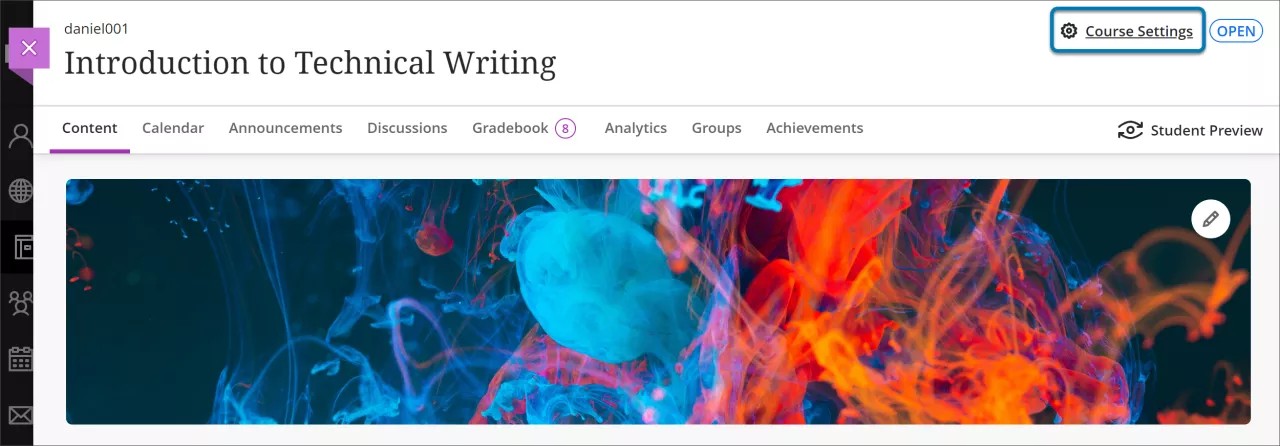
Inställningarna inkluderar:
kursåtkomst
Om du har lämpliga behörigheter från ditt lärosätes Blackboard-administratör kan du styra ett antal områden som rör din kurs åtkomst för deltagare.
Hantera kursens varaktighet
Kursens varaktighet fastställer under vilken tid som deltagare kan samverka med en kurs. Deltagare har alltid åtkomst till vissa kurser. Andra kurser har begränsningar så att deltagarna endast kan komma åt dem under en specifik tidsperiod. Detta bestäms av inställningarna för kursens varaktighet.
Förutom systemadministratörer kan du (eller alla användare med rätt behörighet, till exempel assistenter) ändra inställningarna för Ultra-kursers varaktighet.
Klicka på Kursinställningar längst upp till höger i din Ultra-kurs. Inställningarna för kursens varaktighet visas som en rullgardinsmeny som innehåller följande inställningar:
Pågående. Ingen begränsning av åtkomst.
Begränsa med datum. Ställ in datum och tider för att starta och/eller stoppa deltagaråtkomst.
Begränsa efter antal dagar från inskrivning. Välj det antal dagar efter inskrivning som en deltagare inte längre har tillgång till en kurs.
Begränsas av start- och slutdatum för den kopplade terminen. Det här alternativet visas endast när en termin har definierats för kursen.
Deltagare kan inte komma åt stängda kurser, oavsett kursens varaktighet. Stängda kurser visas inte i kurskatalogen.
Hantera kursåtkomst
Du kan hantera inställningar för kursåtkomst via sidan Kursinställningar.
Stäng kursen. När du väljer en kurs som stängd fortsätter den att visas i kurslistan, men deltagarna kan inte komma åt den. Om alternativet Stäng kurs inte har valts är kursen öppen och deltagarna kan komma åt den. Den här funktionen hette tidigare Öppen/Privat och fanns i panelen Detaljer och åtgärder.
Slutför kursen. När kursen är avslutad kan deltagarna komma åt innehållet men kan inte delta. Dessutom kan du inte längre göra några ändringar när en kurs har slutförts.
Högst upp i kursen, bredvid Kursinställningar, visas Öppen, Stängd eller Slutförd baserat på kursens tillstånd. Kursdeltagarna ser även den här indikatorn högst upp i kursen.
Dessutom kan lärare komma åt kursinställningar från sidan Kurser. Från menyn med tre punkter kan läraren välja kursinställningar .
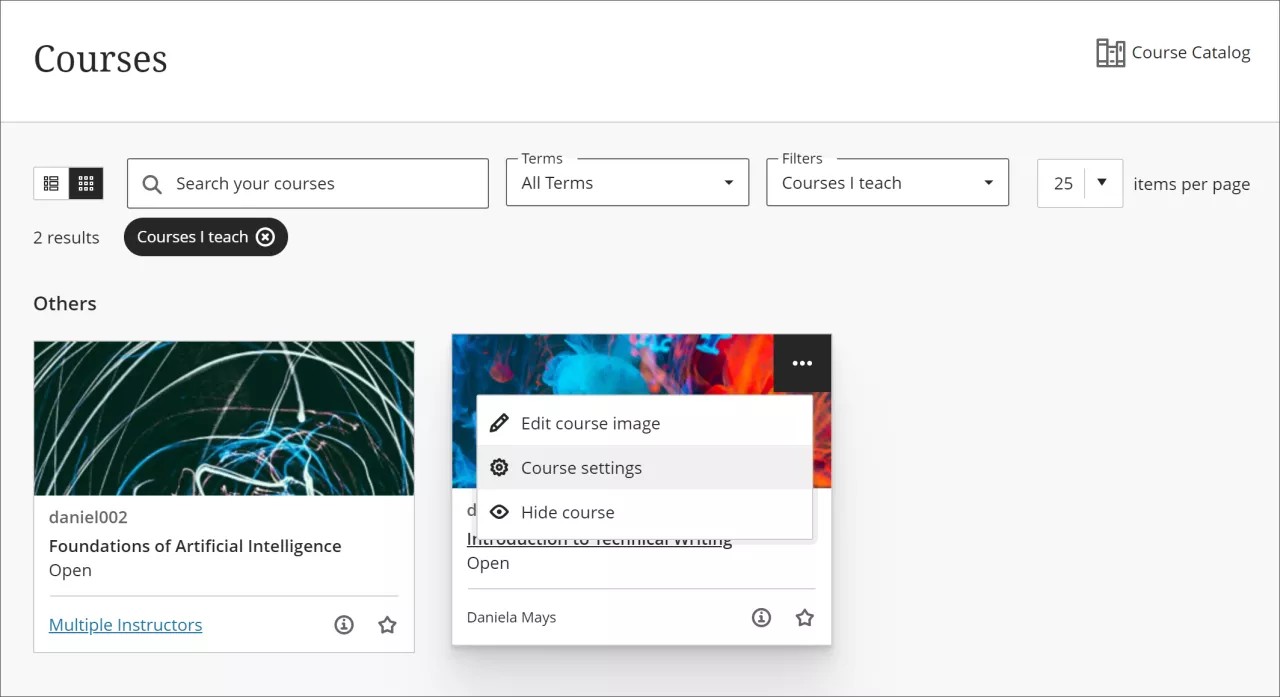
Administratörsanteckning
Användare måste ha lämpliga systemroller eller kursrollbehörigheter för att hantera kursåtkomst.
Privilegium att komma åt panelen Kursinställningar: Kontrollpanelen för kurs/organisation (anpassning) > Egenskaper
Privilegiet att ändra kursens varaktighet: Kontrollpanel för kurs/organisation (anpassning) > Egenskaper, Varaktighet
Privilegium att stänga/öppna en kurs: Kontrollpanel för kurs/organisation (anpassning) > Egenskaper, Tillgänglighet
Privilegium att markera en kurs som slutförd (med möjlighet att återställa ändringen): Gör kursen/organisationen slutförd och återgå till att inte slutföra
Privilegium att markera en kurs som slutförd (utan möjlighet att återställa ändringen): Gör kursen/organisationen slutförd
Hantera kursverktyg
Du kan hantera olika verktyg med hjälp av Kursinställningar. Om du kan aktivera eller inaktivera ett verktyg bestäms av verktygskonfigurationen för institution/nod.
Klicka på Kursinställningar längst upp till höger i din Ultra-kurs. Du kan hantera:
Verktyg för tjänstgöringslista. Om din systemadministratör har aktiverat det här alternativet kan du ge deltagare tillgång till att se deltagarlistan genom att välja växlingsknappen. Du kan även hantera deltagarnas åtkomst till deltagarförteckningens synlighet på sidan för deltagarförteckning. Om lärare inte har behörighet att konfigurera inställningar visas det här alternativet i skrivskyddat läge.
Verktyget Meddelanden. Du kan styra om verktyget Meddelanden ska visas i din kurs, om din systemadministratör har aktiverat det här alternativet. Om du vill göra det synligt väljer du alternativet Tillåt kursmeddelanden. När den är avstängd skickas meddelanden endast via e-post. Om lärare inte har behörighet att konfigurera inställningar visas det här alternativet i skrivskyddat läge.
Administratörsanteckning
Användare måste ha lämpliga systemroller eller kursrollbehörigheter för att hantera kursverktyg. Deltagarförteckningsverktyget kan endast hanteras i en kurs om det tillåts av inställningarna i Administratörspanelen > Verktyg.
Privilegium att komma åt panelen Kursinställningar: Kontrollpanelen för kurs/organisation (anpassning) > Egenskaper
Privilegiet att ändra kursverktyg: Kurs-/organisationskontrollpanel (anpassning) > Verktygstillgänglighet
För meddelanden: Kursmeddelanden är PÅ som kurs- och organisationsverktyg som standard. Administratörer kan ändra inställningarna för tillgänglighet och ändringens omfattning genom att låsa upp hänglåsknappen i den här inställningen.
Hantera deltagarnas synlighet
Använd inställningen Deltagares synlighet för att dölja eller visa deltagare som inte är inskrivna.
När detta alternativ är aktiverat är deltagare dolda från dessa Kursadministration och resultat-områden:
Resultatsida
Deltagarsida
Beräkning deltagarlista
Bedömningsbara objekt i deltagarlistan
Inlämningsflik för en bedömning
Aktivitetsflik för deltagare för en bedömning
Hantera virtuellt klassrum
Du kan aktivera eller inaktivera deltagaråtkomst till Class Collaborate. När du inaktiverar deltagaråtkomsten visas inte Class Collaborate i området Detaljer och åtgärder för någon i kursen. Om lärare inte har behörighet att konfigurera inställningar visas det här alternativet i skrivskyddat läge.
Viktigt
För administratörer: Den här funktionen är tillgänglig för alla Ultra-kurser. Den här inställningen visas endast för lärosäten med en aktiv Class Collaborate-integrering. Användaren måste ha åtkomst till panelen Kursinställningar med följande behörighet: Kontrollpanelen för kurs/organisation (anpassning) > Egenskaper och Kontrollpanelen för kurs/organisation (anpassning) > avsnittet Verktygstillgänglighet för virtuellt klassrum.
Bedömningsöversikt för måluppfyllelse - Inställningar för synlighet
Om en systemadministratör har aktiverat tillgänglighet för fliken Bemästrande på lärosätesnivå kan lärare konfigurera tillgängligheten för fliken Bemästrande på kursnivå.
Inställningen på fliken Bemästrandemål för lärare avgör om fliken Bemästrande är tillgänglig för lärare i deras kurs. Inställningen på fliken Bemästrandemål för deltagare avgör om fliken Bemästrande är tillgänglig för deltagare i deras kurs.
Om konfigurationerna för fliken Originalprogram i Kursinställningar är skrivskyddade har en systemadministratör inaktiverat tillgängligheten för fliken Originalprogram på lärosätesnivå.